Atualizado em 2 de outubro de 2024: todos os links de download foram atualizados para a ISO do Windows 11 (até a versão 24H2-2024 (Build 26100.1742)).
A Microsoft anunciou a próxima grande atualização do Windows 10 em 24 de junho por meio de um evento online. A próxima versão do Windows se chamará Windows 11. Bastante óbvio. Não, não é, pois há alguns anos a Microsoft anunciou que o Windows 10 seria a última versão.
Bem, isso já passou; O Windows 11 agora é real, e a versão pública oficial está disponível a partir de 4 de outubro, e você pode querer instalá-la no seu PC.
Como a atualização OTA pode levar algum tempo para chegar a cada PC devido ao número de sistemas Windows 10. A Microsoft geralmente lança grandes atualizações/atualizações em lotes para que cheguem aos usuários de maneira confiável. Mas, novamente, chegar a todos pode levar pelo menos uma semana ou mais.
Bem, não há nada com que se preocupar; a boa notícia é que você pode baixar o arquivo ISO oficial e usá-lo para atualizar para o Windows 11. Siga as instruções abaixo para baixar o arquivo ISO do Windows 11 e instalá-lo em seu PC.
Também , Leia:
Tabela de conteúdo
Baixe o arquivo ISO do Windows 11 (23H2 Build 22631.2861)
O arquivo ISO abaixo contém todos os arquivos do Windows 10 edições listadas abaixo:
Windows 11 Home Windows 11 Home N Windows 11 Home Single Language Windows 11 Pro Windows 11 Pro N Windows 11 Pro para estações de trabalho Windows 11 Pro para estações de trabalho N Windows 11 Pro Education Windows 11 Pro Education N Windows 11 Educação Windows 11 Educação N
Método 1: download direto da ISO do Windows 11
Adicionamos um link magnético que pode ser utilizado usando um cliente de download de torrent. Você pode obter um bom torrent em qualquer dispositivo. (Windows, macOS, Android)
Baixe o arquivo ISO correto nos links abaixo. Esses links irão gerar um link de download direto do servidor oficial da Microsoft.
Estes são links diretos para download dos arquivos ISO em inglês dos EUA. Se você deseja arquivos ISO em qualquer outro idioma, comente abaixo o idioma, a edição do Windows e o tipo de sistema do arquivo ISO desejado e forneceremos links diretos para download em 24 horas.
Nome do arquivo: Win11_24H2_English_x64.iso Compilação: 26100.1742 (24H2) Tamanho: 5,82 GB Arquivo: Nome do arquivo de 64 bits: Win11_23H2_English_x64v2.iso Compilação: 22631.2861 (23H2) Tamanho: 5,2 GB Arch: 64 bits
Como usar o link de download do Direct 2?
Não se preocupe; esses arquivos não são salvos em outros servidores. Todos os arquivos estão sendo baixados apenas de servidores Microsoft. Essas ferramentas fornecem apenas uma interface para facilitar o processo de download.
Esta ferramenta de terceiros pode ser usada para baixar o arquivo ISO do Windows 10 mais recente. O site oferece uma interface muito fácil de usar; você deve usar o menu suspenso para selecionar seu idioma e arquitetura preferidos e pronto.
Basta selecionar o Idioma no menu suspenso e clicar no botão Confirmar.
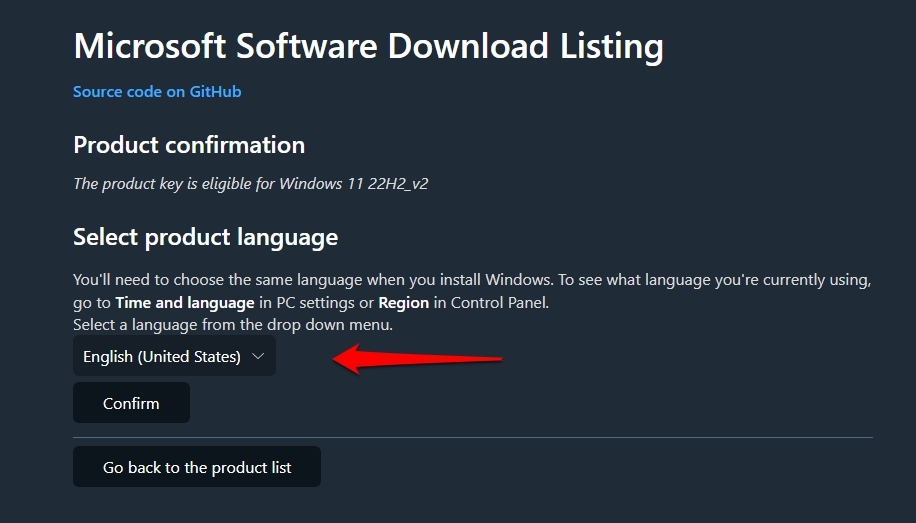
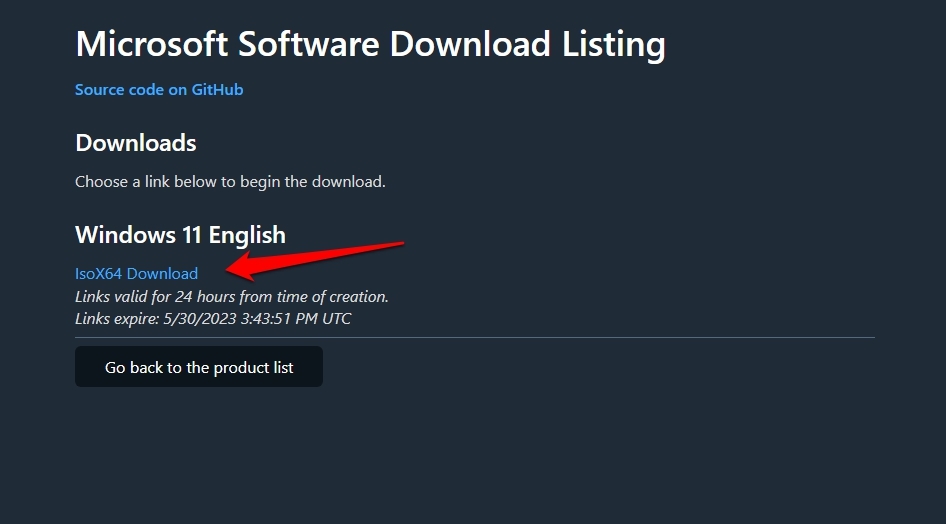
Método 2: usando terceiros-Party Tool (Rufus)
Você pode até usar ferramentas de terceiros disponíveis para baixar a versão mais recente do Windows 11 ISO em seu idioma preferido e arquitetura. Faremos isso usando uma ferramenta chamada Rufus para criar mídia inicializável. Ainda assim, você também pode baixar os arquivos ISO mais recentes do Windows diretamente dos servidores da Microsoft.
Siga as etapas abaixo para fazer isso.
Primeiro, você precisa baixar a versão mais recente de Rufus. E então insira uma unidade flash vazia no sistema. (Nota: sem inserir uma unidade flash, você não pode prosseguir) Agora, abra o aplicativo Rufus. Em seguida, na seção de seleção de inicialização, selecione “Disco ou imagem ISO (selecione)” no menu suspenso. E clique na seta para baixo e selecione a opção “Download”. 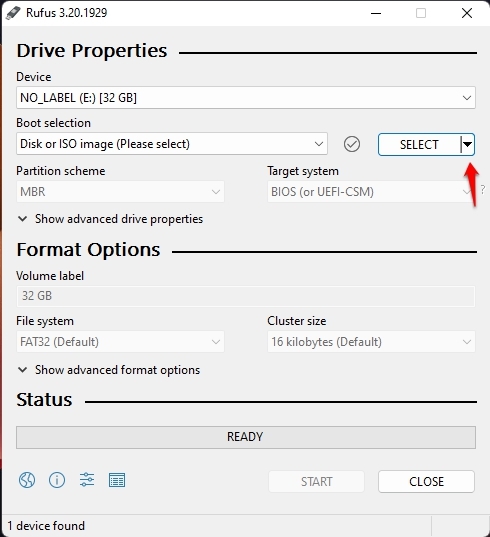 Agora, clique no botão Download e uma nova janela aparecerá.
Agora, clique no botão Download e uma nova janela aparecerá. 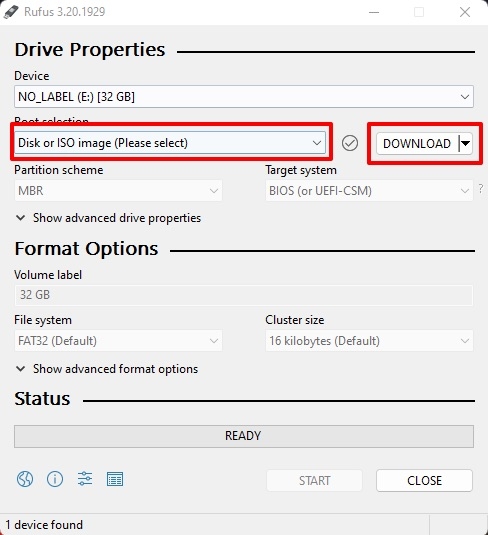 Um por um, selecione Versão, Lançamento, Edição, Idioma e Arquitetura, conforme mostrado na imagem abaixo.
Um por um, selecione Versão, Lançamento, Edição, Idioma e Arquitetura, conforme mostrado na imagem abaixo. 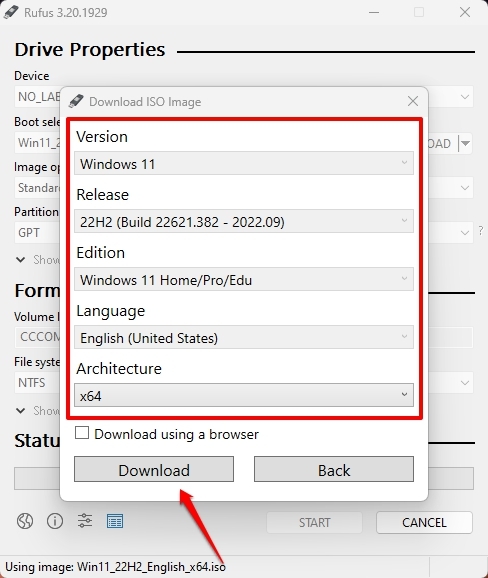 Por fim, uma caixa de seleção está acima do botão de download; se você verificar isso, o download do ISO do Windows 11 será feito por meio de um navegador da web.
Por fim, uma caixa de seleção está acima do botão de download; se você verificar isso, o download do ISO do Windows 11 será feito por meio de um navegador da web.
Método 3: na página de downloads da Microsoft
Acesse este URL (página de download do Microsoft Windows 11 ). Agora, role para baixo até a seção ‘Baixar imagem de disco do Windows 11 (ISO)‘. Você notará um menu suspenso. 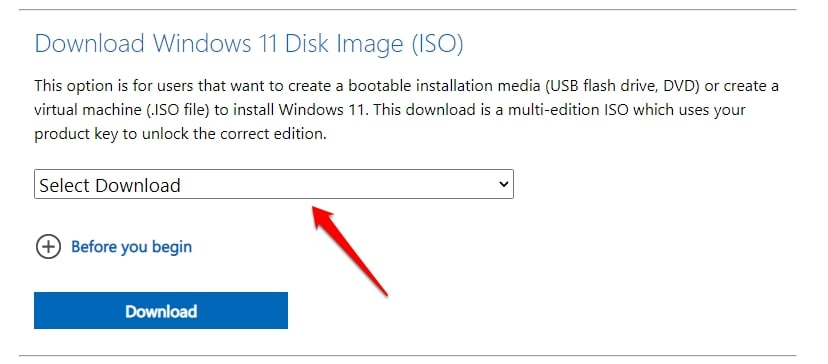 Selecione Windows 11 a partir daí.
Selecione Windows 11 a partir daí. 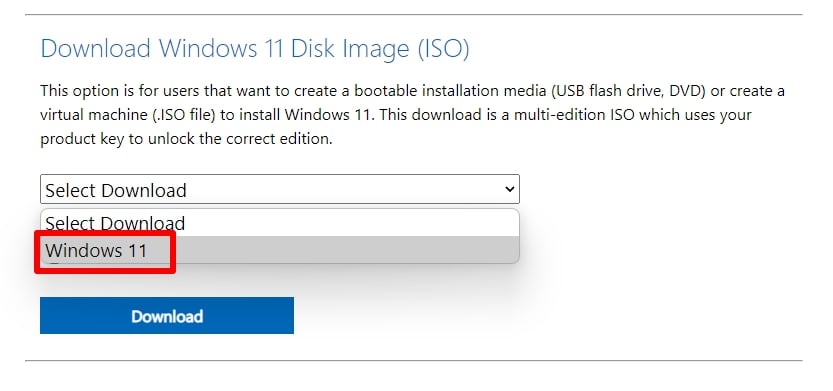 E clique em
E clique em 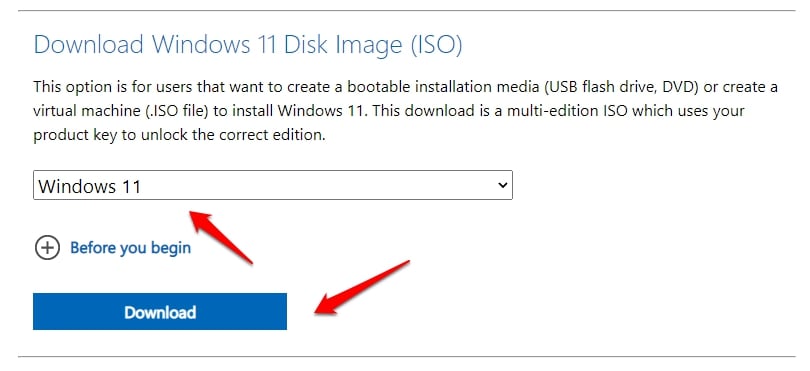 Uma nova seção aparecerá abaixo aquela seção com o título’Selecionar idioma do produto.’Selecione seu idioma preferido.
Uma nova seção aparecerá abaixo aquela seção com o título’Selecionar idioma do produto.’Selecione seu idioma preferido. 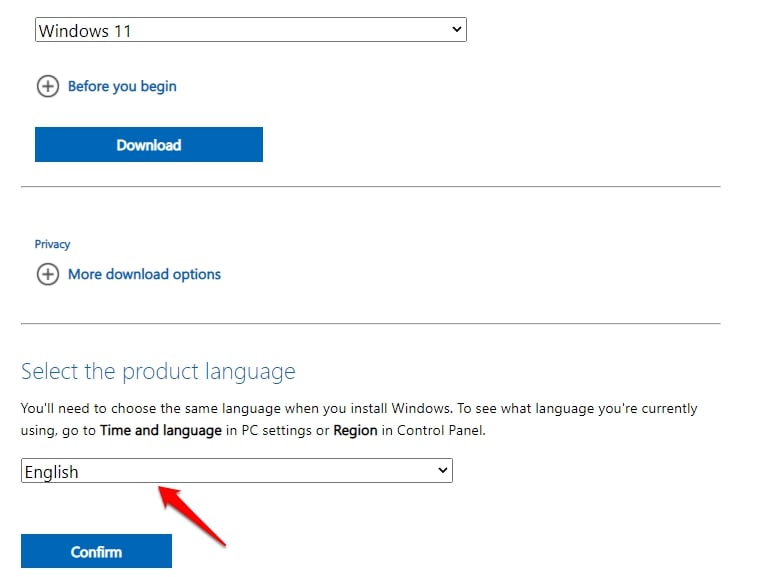 E, por fim, clique em o botão Confirmar.
E, por fim, clique em o botão Confirmar. 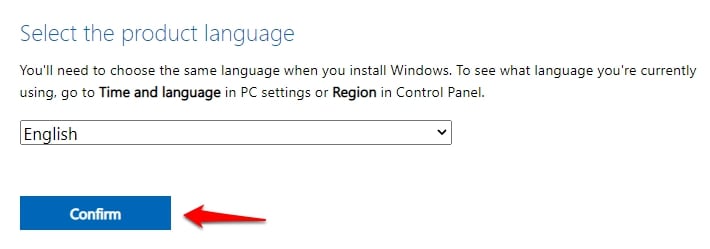 Em seguida, uma nova seção aparecerá com o link para download. Clique no botão Download de 64 bits para iniciar o processo de download.
Em seguida, uma nova seção aparecerá com o link para download. Clique no botão Download de 64 bits para iniciar o processo de download. 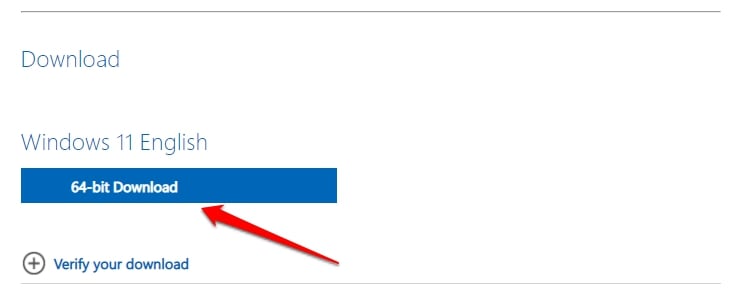
Aí está , o arquivo ISO será baixado instantaneamente; certifique-se de ter largura de banda de Internet suficiente para baixar o arquivo ISO; o tamanho do arquivo será de cerca de 5 GB.
Observe que o link gerado acima será válido por 24 horas a partir do momento da criação. Portanto, certifique-se de fazer o download dentro desse período; caso contrário, você terá que executar todas as etapas acima novamente.
Instale o Windows 11 em seu PC (usando arquivo ISO)
Método 1: atualizar usando o arquivo ISO do Windows 11
Este é o método mais fácil de instalar o Windows 11 no seu PC; este também é o método mais seguro. Você será atualizado do Windows 10 para o Windows 11 com todos os dados do seu sistema não apagados.
Primeiro, baixe o arquivo ISO do Windows 11 usando os métodos mencionados acima. Agora, abra o Explorador de Arquivos e navegue até o diretório Downloads. Em seguida, clique com o botão direito no arquivo ISO do Windows 11 baixado e selecione a opção Montar. 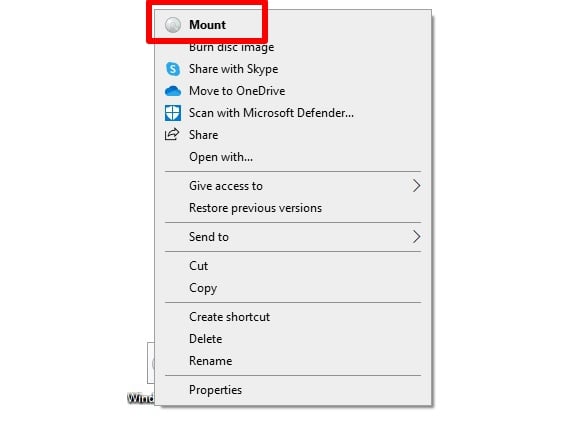 Agora, abra o unidade montada e clique no arquivo setup.exe.
Agora, abra o unidade montada e clique no arquivo setup.exe. 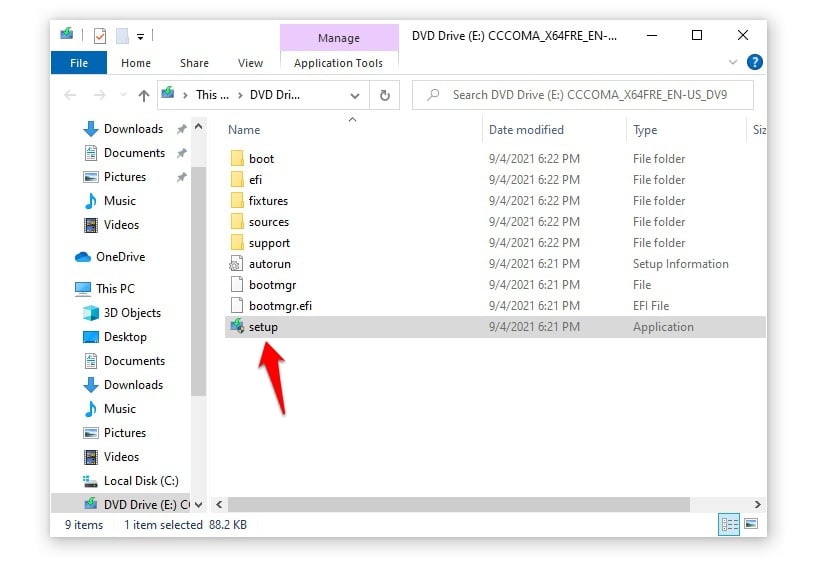 Um novo A janela de configuração do Windows 11 aparecerá. Clique no botão Avançar para iniciar o processo de instalação.
Um novo A janela de configuração do Windows 11 aparecerá. Clique no botão Avançar para iniciar o processo de instalação. 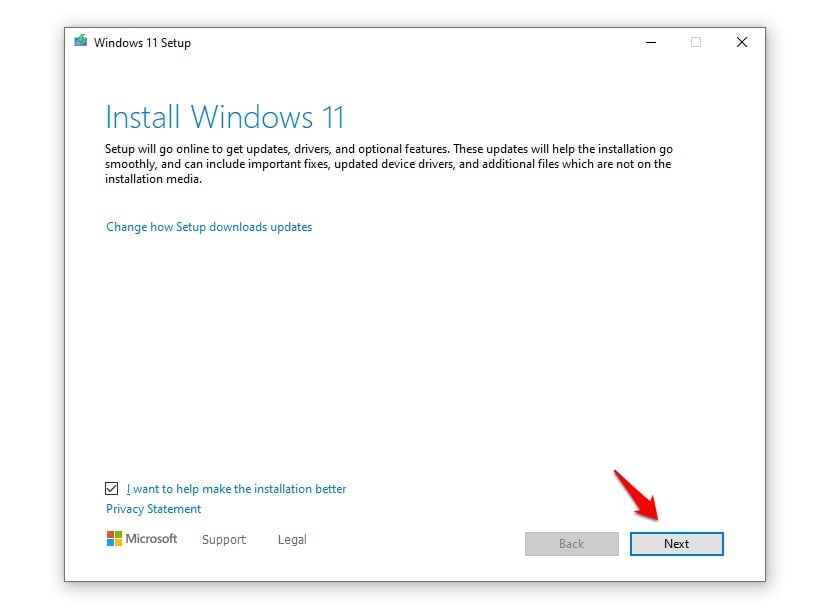 Na próxima tela , você pode optar por instalar atualizações importantes antes de atualizar e clicar em Avançar.
Na próxima tela , você pode optar por instalar atualizações importantes antes de atualizar e clicar em Avançar.  Em seguida, uma licença de usuário final A janela do contrato aparecerá; Aceite o acordo para continuar.
Em seguida, uma licença de usuário final A janela do contrato aparecerá; Aceite o acordo para continuar. 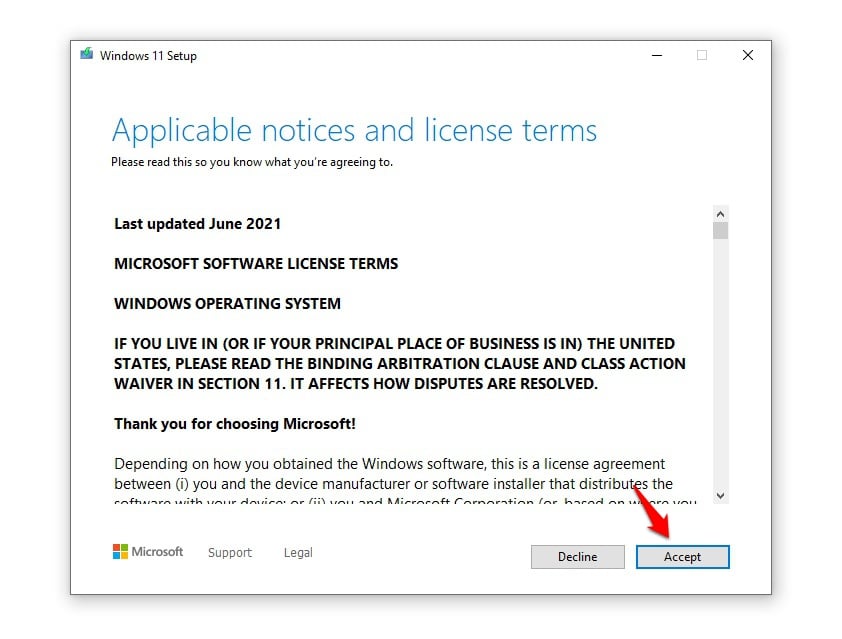 Por fim, clique em Instalar para iniciar a instalação usando o arquivo ISO do Windows 11.
Por fim, clique em Instalar para iniciar a instalação usando o arquivo ISO do Windows 11. 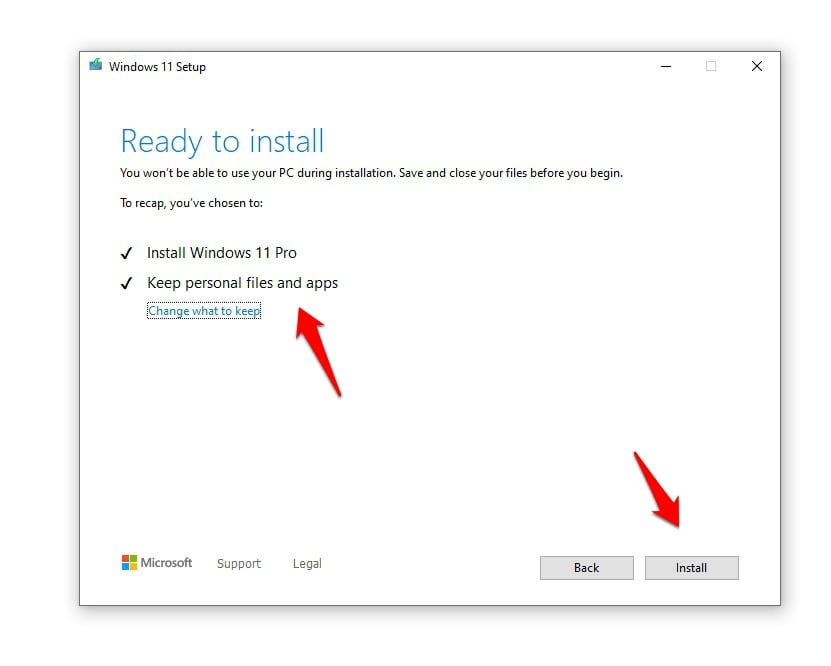 Isso iniciará o processo de instalação e será instalado em alguns instantes.
Isso iniciará o processo de instalação e será instalado em alguns instantes. 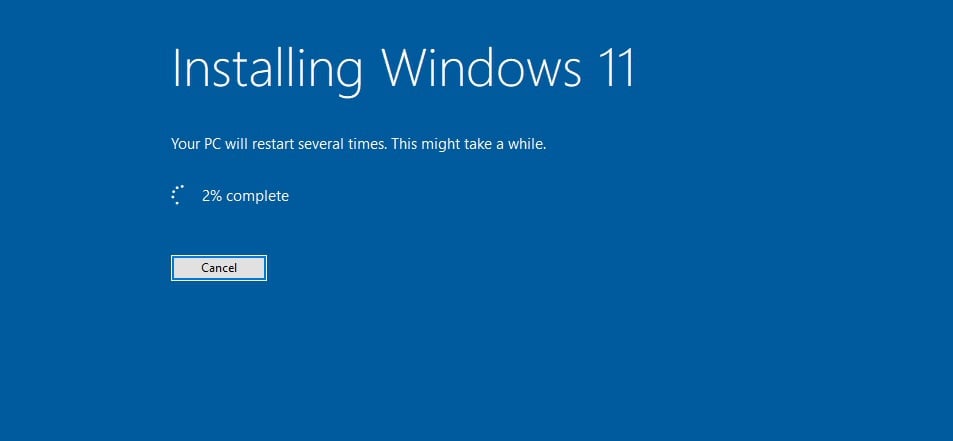
Método 2: Instalação limpa usando o arquivo ISO
Criar mídia inicializável
Método 1: usando a atualização do Windows 11 Assistente
Uma instalação limpa é sempre útil no caso de instalação de um sistema operacional atualizado. Isso ignora todos os problemas de compatibilidade, bugs e falhas. E, finalmente, você obterá um sistema novo com um sistema operacional novo.
Primeiro, conecte uma unidade flash vazia ao sistema (pelo menos 8 GB, 16 GB é recomendado). Agora, acesse este URL para baixar a ferramenta de instalação do Windows 11. Em seguida, abra a ferramenta clicando duas vezes na configuração que acabamos de baixar. Permita que a configuração prepare seu dispositivo e crie uma mídia de instalação para outro PC. 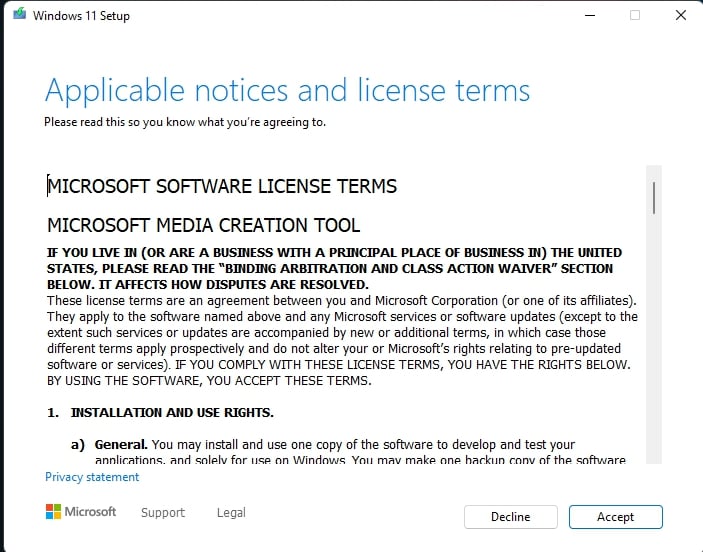 Em seguida, selecione o Idioma e edição do Windows 11 e clique no botão Avançar.
Em seguida, selecione o Idioma e edição do Windows 11 e clique no botão Avançar. 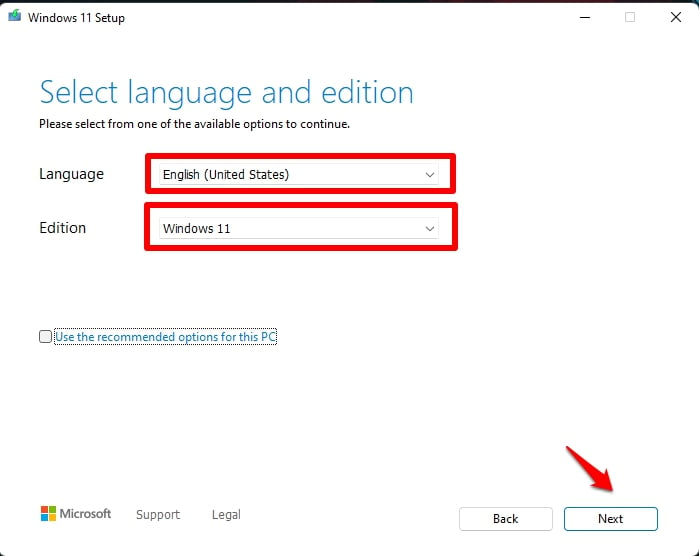 Agora, selecione o Unidade flash USB da lista na próxima tela e clique no botão Avançar.
Agora, selecione o Unidade flash USB da lista na próxima tela e clique no botão Avançar.  A ferramenta será iniciada baixando e preparando a mídia de instalação do Windows 11.
A ferramenta será iniciada baixando e preparando a mídia de instalação do Windows 11. 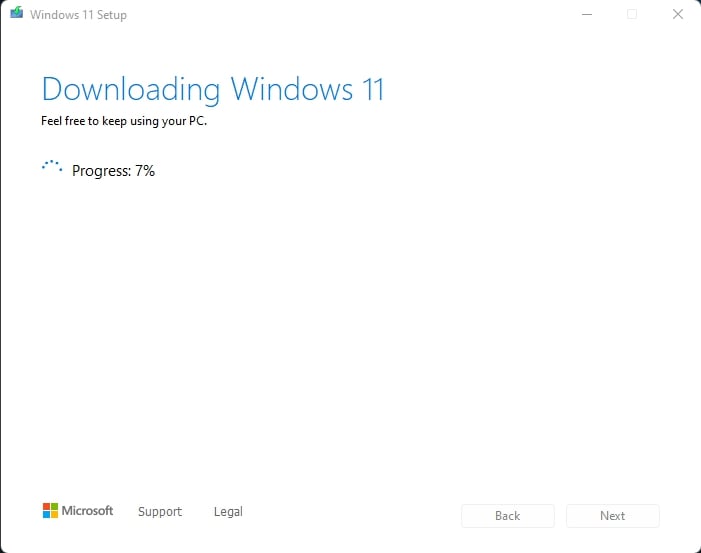 Finalmente, você irá seja notificado com uma nova janela intitulada’Sua unidade flash USB está pronta’.
Finalmente, você irá seja notificado com uma nova janela intitulada’Sua unidade flash USB está pronta’. 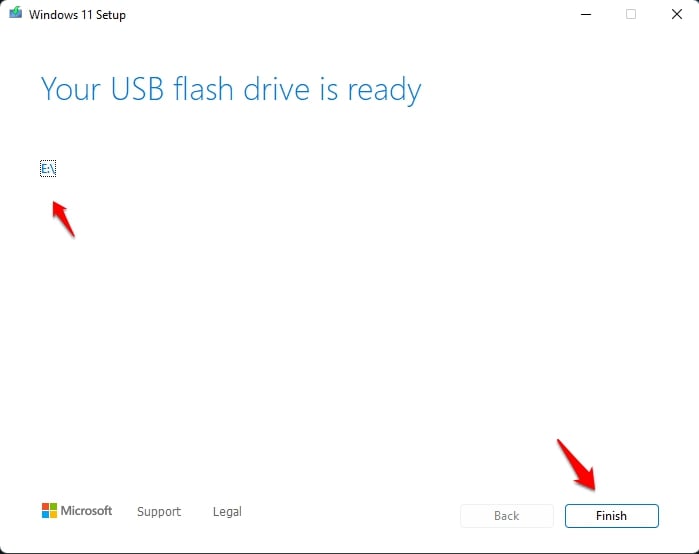
Agora , você pode ir diretamente para a seção “Instalação limpa do Windows 11“.
Método 2: usando Rufus
Insira um flash unidade, pelo menos 16 GB. Agora, abra Rufus para criar mídia inicializável para o Windows 11. Certifique-se de manter todas as configurações padrão como estão. Agora, clique no botão Iniciar. strong> e espere um pouco para terminar. Após a conclusão, Rufus solicitará que você reinicie o PC. src=”https://media.tech-latest.com/wp-content/uploads/2021/10/24124839/Win-11-Bootable-Media-Rufus.jpg”>
Instalação limpa do Windows 11
Após a conclusão, conecte o USB ao sistema em que deseja instalar o Windows 11 e reinicie o sistema. Durante a inicialização, toque na tecla Boot Menu antes do logotipo do Windows para abrir..
Você verá uma tela com uma lista de unidades, escolha aquele que você inseriu/conectou e pressione Enter. Então o logotipo do Windows aparecerá na tela por um tempo; se você vir os pontos animados significa que está tudo bem. 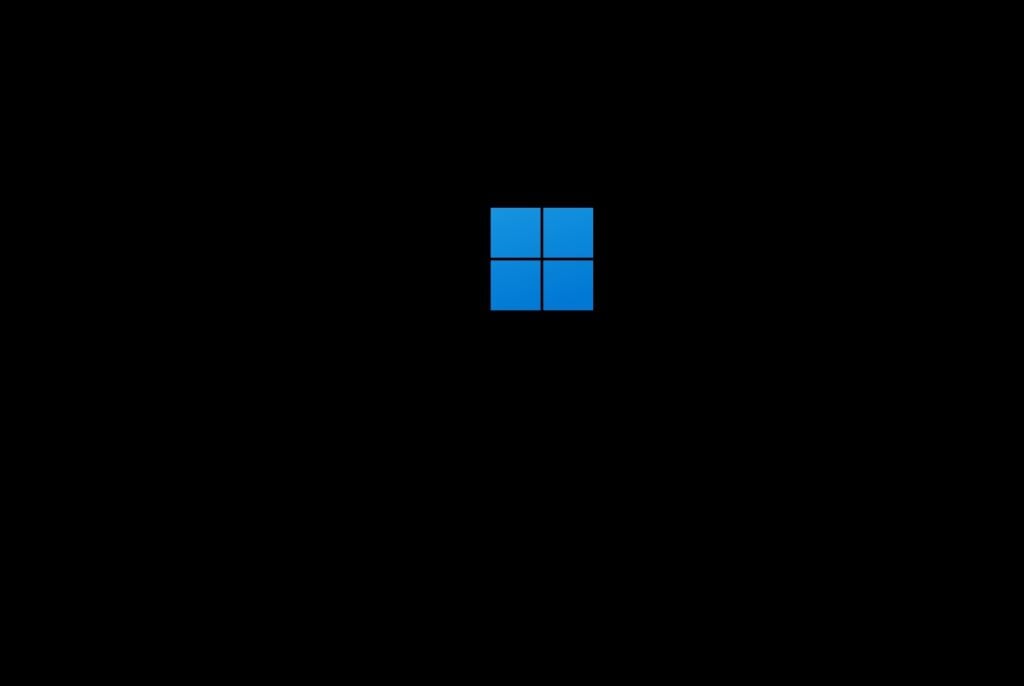 Em seguida, você será solicitado a selecionar seu idioma, horário e método de teclado e, depois de configurar tudo isso, clique em Avançar.
Em seguida, você será solicitado a selecionar seu idioma, horário e método de teclado e, depois de configurar tudo isso, clique em Avançar. 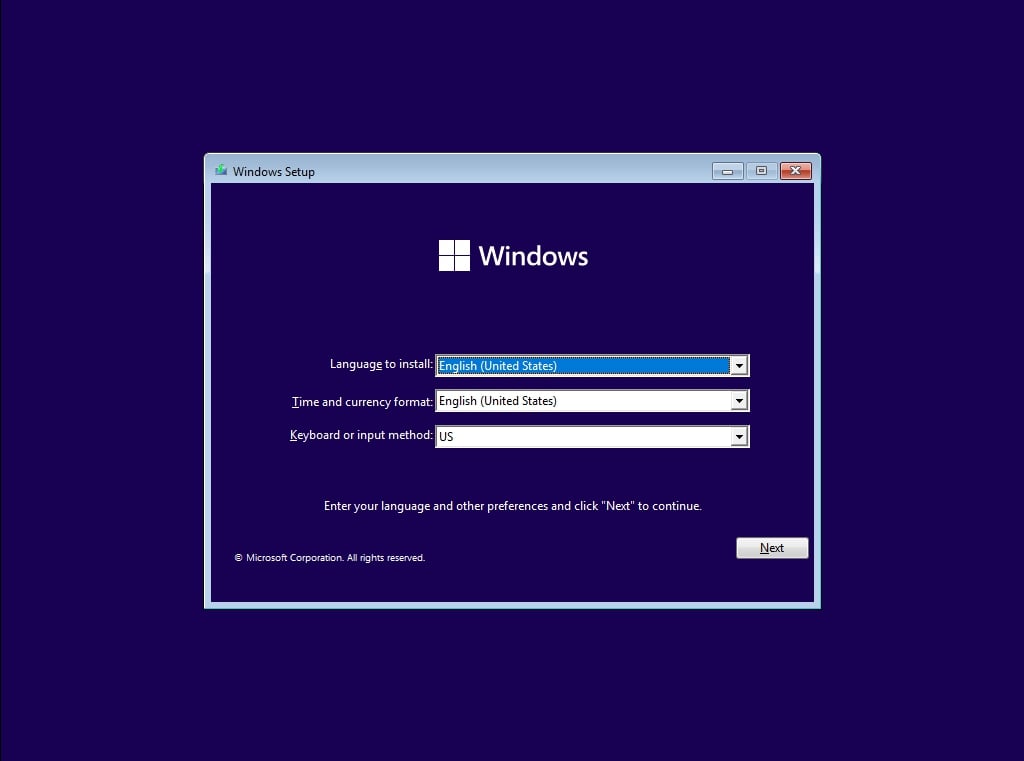 Agora clique em
Agora clique em 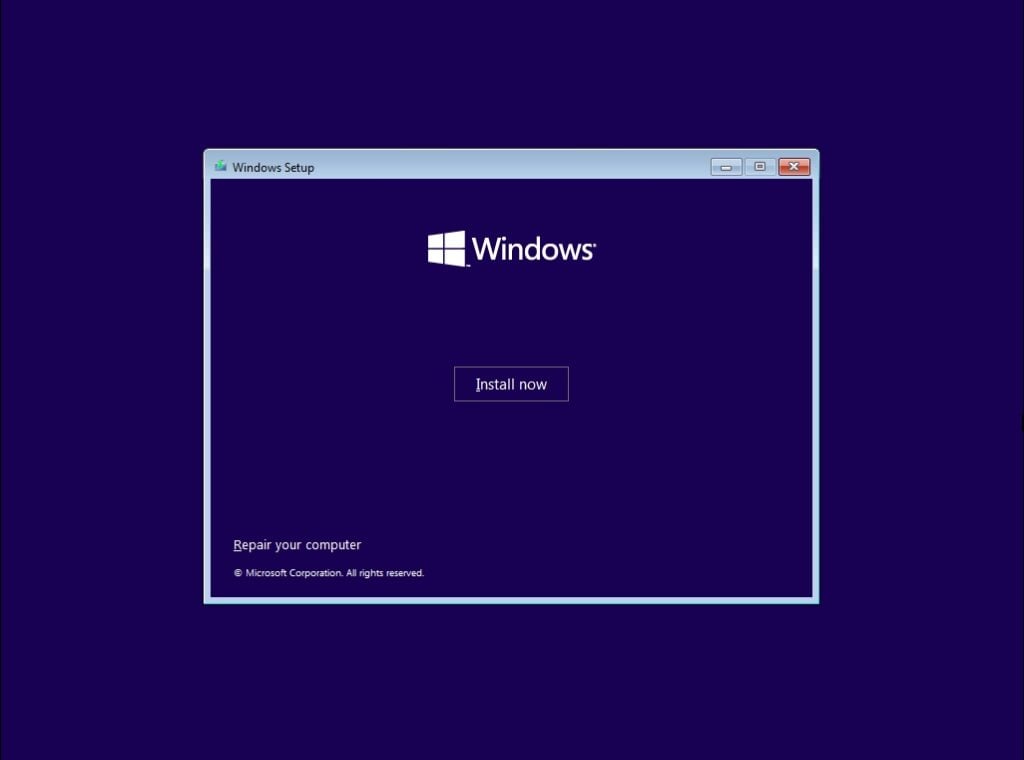 Agora, a configuração do Windows 11 solicitará que você insira a chave do produto; se você tiver uma chave de produto do Windows 11, insira-a. Caso contrário, clique em “Não tenho chave” ou “Faça isso mais tarde”.
Agora, a configuração do Windows 11 solicitará que você insira a chave do produto; se você tiver uma chave de produto do Windows 11, insira-a. Caso contrário, clique em “Não tenho chave” ou “Faça isso mais tarde”. 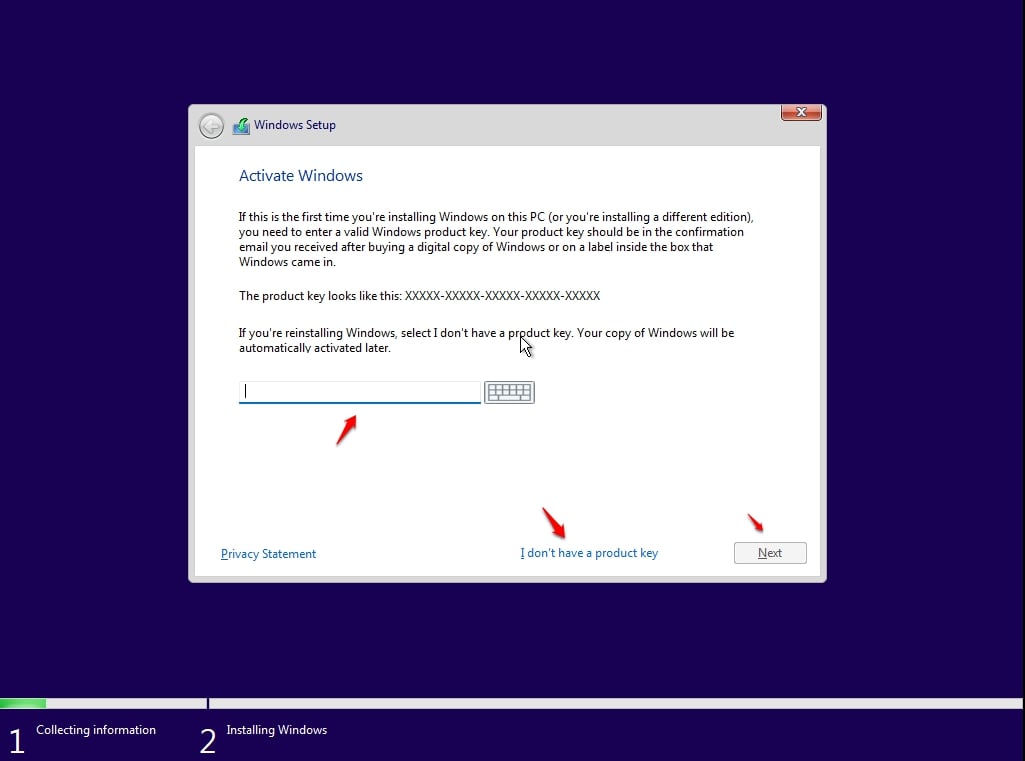 Agora a configuração irá perguntar você deve escolher a edição correta da qual possui uma licença, Home ou Pro. Certifique-se de inserir a edição correta. Se você escolher a edição errada, deverá realizar uma instalação limpa novamente.
Agora a configuração irá perguntar você deve escolher a edição correta da qual possui uma licença, Home ou Pro. Certifique-se de inserir a edição correta. Se você escolher a edição errada, deverá realizar uma instalação limpa novamente. 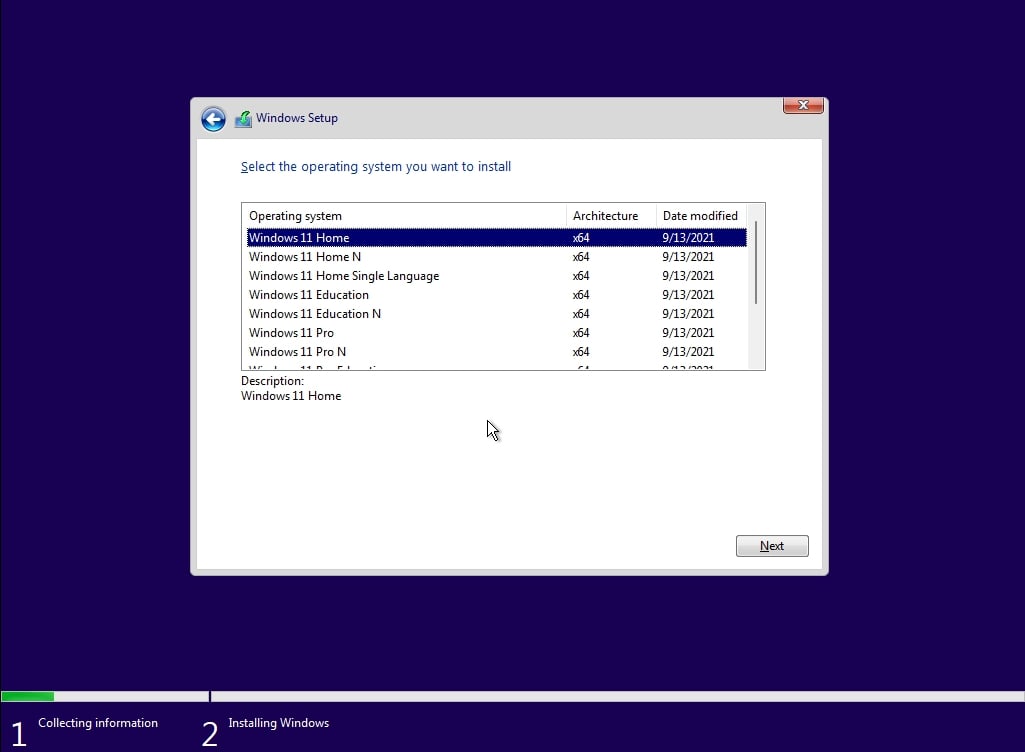 Aceite os termos de licença. Para fazer isso, marque a caixa ao lado de”Aceito os termos de licença”. Clique em Avançar. Clique em Personalizado: instalar somente o Windows (avançado). Selecione a unidade e clique em Avançar. [Se houver várias partições, selecione cada uma na lista. na parte inferior e clique para excluir até que reste apenas uma unidade não alocada] Selecione a lista de unidades não alocadas; clique em Novo > Aplicar > OK. Selecione a partição primária entre várias partições e clique em para excluir. clique em Avançar. Aguarde alguns segundos enquanto o Windows é instalado./2021/07/Win8.1-2.jpg”> Quando toda essa configuração for concluída, o Windows será reiniciado automaticamente na configuração.
Aceite os termos de licença. Para fazer isso, marque a caixa ao lado de”Aceito os termos de licença”. Clique em Avançar. Clique em Personalizado: instalar somente o Windows (avançado). Selecione a unidade e clique em Avançar. [Se houver várias partições, selecione cada uma na lista. na parte inferior e clique para excluir até que reste apenas uma unidade não alocada] Selecione a lista de unidades não alocadas; clique em Novo > Aplicar > OK. Selecione a partição primária entre várias partições e clique em para excluir. clique em Avançar. Aguarde alguns segundos enquanto o Windows é instalado./2021/07/Win8.1-2.jpg”> Quando toda essa configuração for concluída, o Windows será reiniciado automaticamente na configuração. 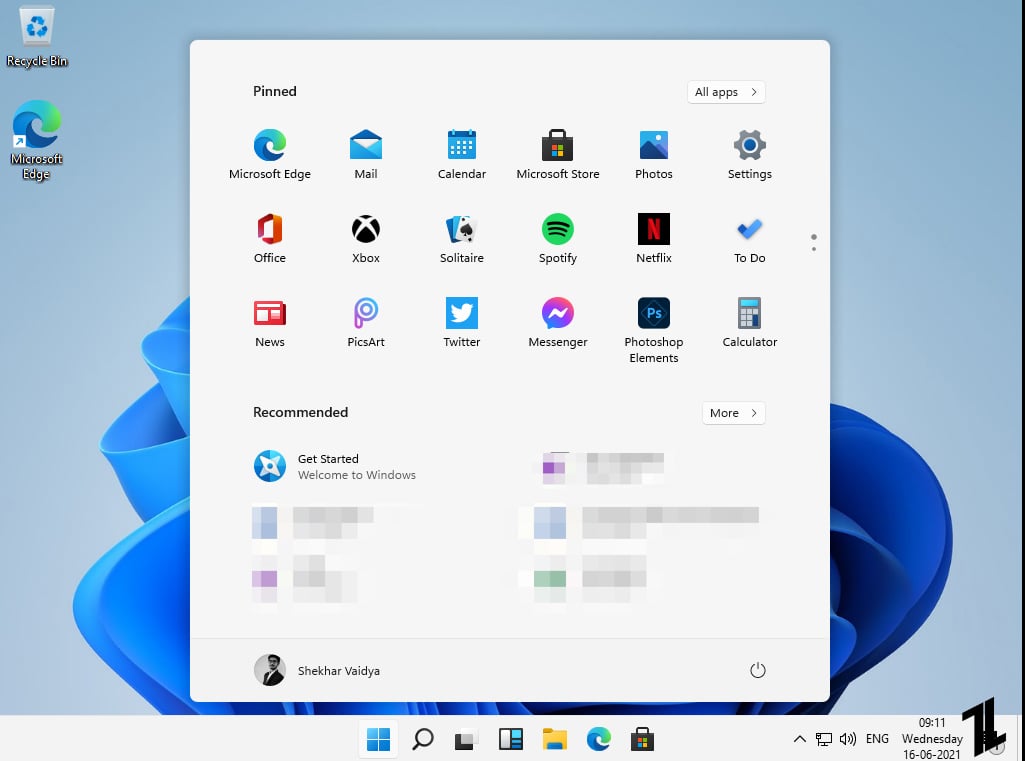
Agora você pode prosseguir com a configuração do Windows 11, já abordamos um artigo sobre; a experiência inicial do Windows 11, verifique isso para obter mais referências.
Perguntas frequentes gerais
Posso baixar o ISO do Windows 11?
Sim, você pode baixar o ISO oficial do Windows 11 na página de download da Microsoft.
Como faço para instalar o Windows 11 oficialmente?
Atualmente existem duas maneiras oficiais de instalar o Windows 11 oficialmente, uma via ISO para atualizar do Windows 10 e outro para instalação limpa usando a ferramenta de instalação do Windows 11.
Qual é o tamanho do arquivo ISO do Windows 11?
O tamanho do arquivo ISO do Windows 11 é 5.12 GB, mas pode haver uma pequena variação no tamanho do arquivo dependendo do idioma selecionado.
O Windows 11 foi lançado?
A Microsoft anunciou o Windows 11 em 24 de junho e lançou as versões públicas em 4 de outubro.
Mais downloads
Isenção de responsabilidade
Isenção de responsabilidade da DMCA